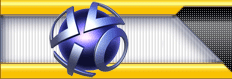Устанавливаем Windows XP
Когда программа установки загрузится нажмите клавишу «
Enter» для начала установки Windows XP, и клавишу «
F8» для соглашения с лицензионными обязательствами.
Когда загрузится экран выбора раздела, вы увидите, что программа установки Windows XP определила два существующих раздела Ubuntu и интересно назначила им буквы дисков (не смотря на то, что она не может их прочитать).
Не размеченная область, которую мы только что создали тоже здесь видна. Выберите ее и нажмите клавишу «
Enter».

Так как основной активный раздел (
/dev/hda1) является загрузочным, Windows не может быть установлена пока этот раздел не станет неактивным и новый раздел не перехватит управление. Нажмите клавишу «
Enter» для соглашения с изменениями и форматирования нового раздела.

К сожалению из за того, что Windows XP определила два раздела Ubuntu и назначила им буквы дисков, новому разделу, на который мы собираемся устанавливать Windows XP, будет назначена буква
F:, которая явно не является стандартной буквой диска для Windows.
Однако это не такая уж и большая проблема – по крайней мере для Windows и других более «умных» приложений.
Это может быть проблемой для старых приложений, которые не распознают настройки Windows и делают предположения о том, куда им себя установить.
Перезагрузив систему после завершения установки Windows XP вы увидите, что компьютер сразу загружается в ХР. Загрузчик
Ubuntu GRUB был затерт в
MBR (
Master Boot Record –
главной загрузочной записи), поэтому загрузить Ubuntu в данный момент невозможно.
Существуют методы для того, чтобы сделать возможным загрузку с раздела Ubuntu оставив
загрузчик ХР в MBR. Однако это трудно и запутанно используя разделы
FAT32 для возможности чтения и ХР и Ubuntu разделов. Мы не рекомендуем это делать используя
FAT32 – так как
FAT32 не так оптимизирован как NTFS и функции безопасности и прав доступа Windows XP не задействованы в полном объеме.
Переустановить GRUB как систему загрузки – намного лучшая альтернатива. GRUB намного лучше работает с любыми операционными системами и он очень прост в администрировании.